Hogyan lehet ellenőrizni az USB HDD hibák
Ma érinteni nagyon aktuális téma. Mint tudod, ebben a korban a csúcstechnológia és a szükséges információt, hogy kiemelt figyelmet szenteljen olyan dolgok, mint a biztonság, a biztonság és az állandó rendelkezésre állása adatait is. Mint azt mindannyian tudjuk, minden a mi éves felhalmozott információ gondosan tárolt a merevlemezen, de érdemes figyelembe venni azt a tényt, hogy senki sincs biztonságban a szoftver vagy hardver hiba egy adattároló eszköz. diagnosztizálása és figyelemmel kíséri a HDD (merevlemez merevlemez) kell végezni egy időben, ami valamikor nem vesztett fontos adatokat, és nem harap a könyöke.
Idővel a merevlemez kezd viselkedni, kiszámíthatatlanul, annak a ténynek köszönhető, hogy a fájlok nem kerülnek eltárolásra teljesen, mintha azok blokkokra osztjuk, amelyek szétszórtan ágazatát eszköz. És annak érdekében, hogy elkerüljék a különböző bajok, akkor rendszeresen ellenőrizni az USB HDD hibákat. Csak az ilyen módon ellenőrzi fogjuk magyarázni ezt a cikket.
Hogyan lehet ellenőrizni az USB HDD hibák?
Kezdjük azzal a ténnyel, hogy meg kell, hogy ellenőrizze a hdd két esetben:
1. Miután a vásárlás egy új eszköz
2.When lévő idegen hangok a készülék, valamint a bizonytalanság a munkáját
Az első és legfontosabb lépés! Készítsen biztonsági másolatot az összes HDD adat egyetlen eszközzel! Itt lehetőség van használni minden rendelkezésre álló eszközt, például flash meghajtók, CD-ROM-ok, akkor is feltöltheti az adatokat a felhő.
Második. El kell dönteni, hogy milyen módszert ellenőrizni fogják. Itt előnyös, hogy a támogatás a sok fizetett és ingyenes segédprogramok, valamint a standard eszközök az operációs rendszert.
Nézzük meg a programok listáját, amelyek lehetővé teszik a kórisme USB HDD szektor számára hibákat.
Listája szoftver eszközök diagnosztizálni a problémát merevlemez usb:
1.Standartnye Windows diagnosztikai eszközök
2. Seagate SeaTools programot. Érdemes megjegyezni, hogy ez ingyenes
3.Programma Viktoria
4.Utilita HDD Scan
5.Moschny eszköz nevű cég Acronis Drive Monitor
Most lássuk, hogyan ellenőrizheti HDD hibák segítségével mindezen eszközöket. Kezdjük az elején.
Diagnosztikai eszközök használata a Windows operációs rendszert.
Nos, ahogy mi mondjuk, mi folytassa közvetlenül a szórakozás, az elmélettől a gyakorlat. Végezze el az alábbi lépéseket.
1. Az első lépés az, hogy menjen a „My Computer”, és válassza ki a kívánt meghajtót.
2.Vybiraem válassza ki a „Tulajdonságok”. Ehhez kattintson a választott lemezen a jobb gombbal.
3. A megnyíló ablakban a megfelelő lapon „Service” (balról a második).
4. Az ablakban szolgáltatás egy része úgynevezett hibajavítás. Kattintson a "check out".
5. Ezt követően meg kell jelennie egy ablak jelzi a lemez állapotát a felirat: „Scan”. Érdemes megjegyezni, hogy ez egy nagyon hosszú folyamat, amely függ a mérete a hdd.
6. Miután a végén a vizsgálat a rendszer tájékoztatja Önt valamilyen hibát észlelt a vizsgálat során.
Ellenőrizze hdd hibák segítségével Seagate SeaTools programot. SeaTools - a termék a cég Seagate. A hivatalos honlapon lehet letölteni a szoftvert a Microsoft Windows és DOS (ez szoftver, amely a lemezre, és indítsa újra a számítógépet automatikusan ellenőrzi, ide nem értve az operációs rendszer). Nézzük a példát ismertetünk diagnosztizálására szoftver Microsoft Windows, amely letölthető a hivatalos honlapján a gyártó:
1.Otkryvaem programot, és válassza ki a média, amely érdekel bennünket.
2. Ezután kiválaszthatja az „alap tesztek” menüben.
3.Vybiraem leginkább alkalmas a fajta tesztelés.
4.Stoit jegyezni, hogy a program információ rendelkezésre, ahol a bázis funkció a program ismertetjük részletesen.
Emellett a program rendelkezik egy intuitív interfész, hogy annak a valószínűsége, hogy vagy megzavarja rendkívül kicsi. A program lehetővé teszi, hogy ellenőrizze és kijavítani a hibákat, amelyek kapcsolódnak a hdd.
Ellenőrizze a hibákat használatával Viktoria programot. Először, meg kell keresnie a fejlesztő weboldaláról töltse le és telepítse a programot a számítógépen.
Tehát, mi magyarázza a teendők szükséges a kórisme USB HDD.
1. A program letöltése után, bontsa ki a fájlt az asztalra, és futtassa a fájlt nevű victoria43.exe. FONTOS! Futtatható fájl kell futtatni rendszergazda jogokkal ezt a programot, kattintson a jobb egérgombbal, és válassza ki a menüpont „Futtatás rendszergazdaként”
2. Indítás után látni fogja a fő ablakban a program, első pillantásra úgy tűnhet, hogy túl zavaró, de ne ijedjen
3.Otkryvaem Standart lap jobb felső a média melyik érdekel minket
4. Ezután kattintson az alján egy nagy Passport gombot, miután sikeresen meghatározó eszköz a program megjeleníti a napló a képernyő alján.
5.Sleduyuschim lépés, hogy megy a SMART fülre, ahol azonnal nyomja meg a gombot Get Smart. A napló üzenetek látható a felirat SMART Status = jó.
6. Akkor megy a Test fülre, és tesztelés a Start gomb megnyomásával
7. A fő ablakban láthatja a megjelenése háromszögek, rendben, akkor is fontos, hogy figyelemmel kíséri a megjelenő piros és kék színben
8. Ha egy csomó kék téglalapok, akkor újra kell tesztelni, de már használja újra felvenni funkció
9.Programma automatikusan megtalálja és kijavítja a hibát kapcsolódik a USB HDD
Nézzük meg a folyamat találni hibákat a hdd keresztül HDDScan programot. A program felülete sajnos csak angol nyelven érhető el, de mivel a korábbi esetekben is ösztönösen egyszerű és érthető, hogy az átlagos felhasználó. Az algoritmus a szükséges intézkedések keresni a merevlemez hiba.
1.During lap Select meghajtó választani a vizsgálat
2.Zhmem gombra, hogy egy új feladatellátási mi hdd
3. A menüben válassza ki az elemet Felület teszt. Ezután válassza ki, hogy milyen típusú vizsgálatot.
Érdemes megjegyezni, hogy a program széles körű funkcionalitás, és ez biztosítja a különböző táblázatok és grafikonok teszt állapotát. Van is egy funkciója a gyorsteszt, ami kétségkívül örömet neked.
Nos lépni az utolsó program, a gyártó, amely foglal el vezető pozícióját a szoftver piacon merevlemezek. Ez a program a cég Acronis, az úgynevezett Drive Monitor. A jó hír az, hogy ez a szoftver teljesen ingyenes, és letölthető a hivatalos honlapján a gyártó. Nos, miután letöltötte és telepítette a programot, hogy a számítógép otthon, akkor folytassa közvetlenül a hibaelhárítás USB vintcheystera.
Tehát határozzuk meg a teendők:
1.Zapuskaem programot.
2. A bal oldali menüből válassza ki a fület, az azonos nevű lemezek.
3.Sprava megtalálja az összes rendelkezésre álló eszközök munka
4.Vybrav egyes lemez, láthatjuk az aktuális állapotot, valamint a hőmérséklet.
5.Programma automatikusan működik, és biztosítja az Ön számára minden szükséges információt a tároló eszköz.
6.Stoit tudomásul veszi a fontos funkciója, amely a program, ez a technológia az úgynevezett S.M.A.R.T szánják megelőzésére lemezhibákat, és használja az önrendelkezés elvét elemzés és jelentéskészítés.
A végleges program nagyon alacsony rendszer követelményeinek, amely azt mondja, hogy akkor is lehet használni a régi számítógépeket. Csak olyan 256 MB RAM. processzor órajele 1 GHz-es, és fut szinte minden Windows-verziók az XP és a záró 10 változata.
Összefoglalva, szeretném megjegyezni, hogy ebben a cikkben tárgyalt legfontosabb eszköze diagnosztizálására hibákat és a hibák fordulnak elő a merevlemezek. Merevlemez olyan fizikai eszköz, és gyakran hiba ágazatokban is lehet az új modellek, de ha a szám kicsi, hogy nem szükséges, hogy erőteljesebben a figyelmet. De fontos, hogy haladéktalanul és rendszeresen ütemezett diagnosztizálni a hardvert, mert soha senki nem biztonságos a véletlen hiba. Szeretnék kívánni a lehető legkisebb mértékben, hogy megfeleljen ennek a kihívásnak.
Ügyeljünk arra, hogy:
- Hogyan tudod, hogy melyik merevlemez számítógépén gyorsan használata nélkül a harmadik féltől származó szoftvert - egy egyszerű nyilatkozatot. Kategória HDD
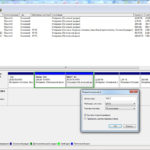
- Partition Recovery Hard Disk Drive HDD Kategória

- Amelyek külső merevlemez jobb választani Kategória HDD

- Miért nem határozza meg a merevlemez Kategória HDD

- HDD LED vagyis az, amit használnak, hogy ez hogyan történik, és hogyan használják azt, és csatlakoztassa Kategória HDD

- HDD forma tényező van, ami van, hogyan kell választani, és mit kell keresni. Kategória HDD
